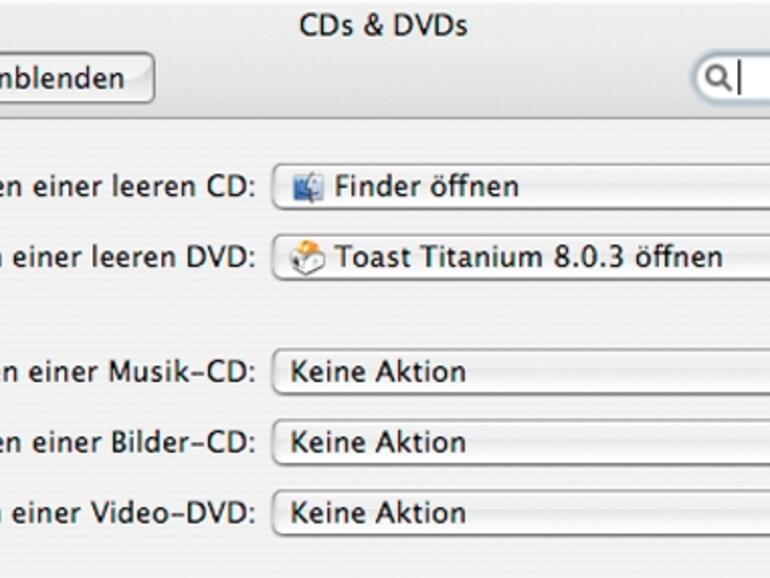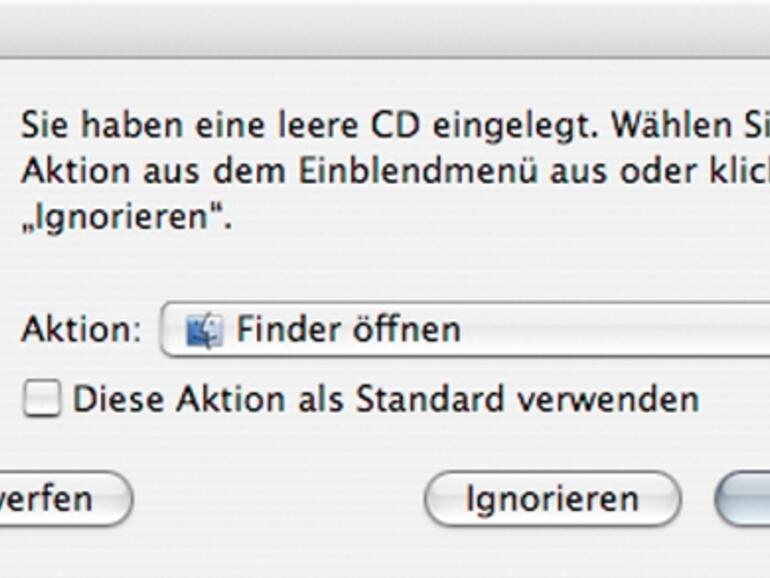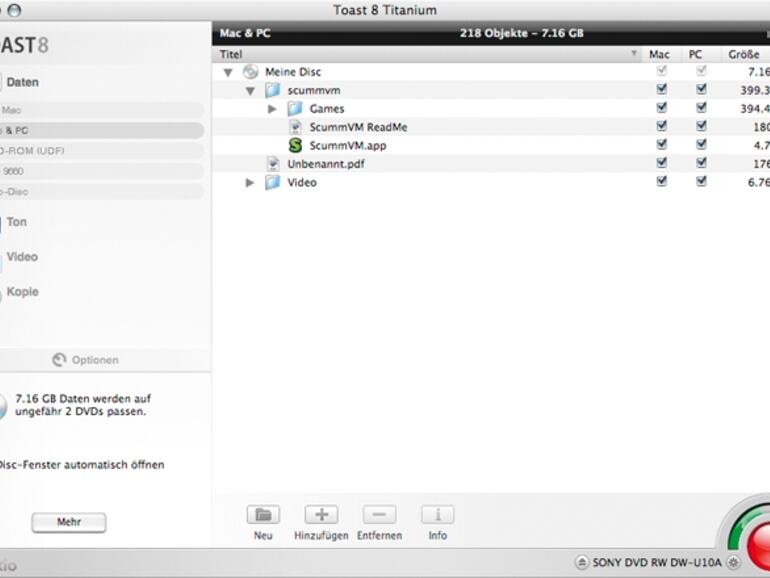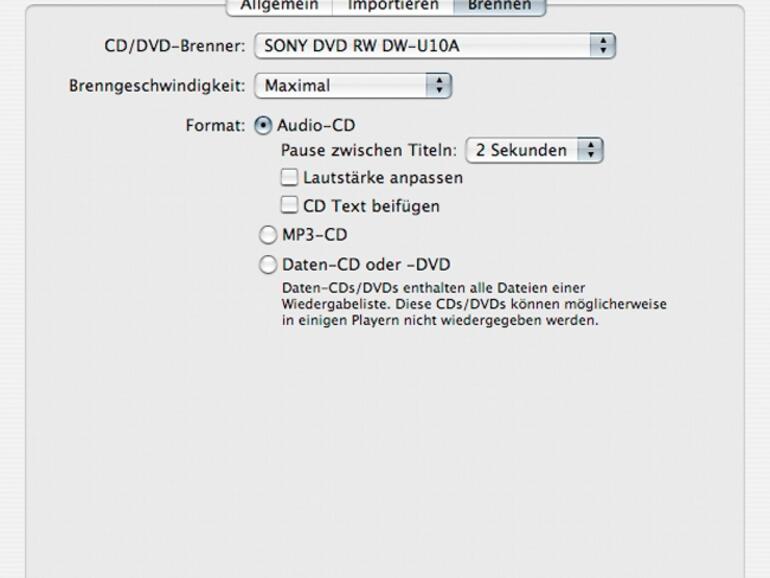In den Systemeinstellungen kann man festlegen, wie sich der Mac bei einem eingelegten Rohling verhalten soll. 
Legt man einen Rohling in den Mac ein, fragt der <b>Finder</b>, wie der Anwender vorgehen möchte. 
<b>Toasts</b> Ein-Fenster-Konzept sorgt für eine einfache Bedienung. 
In den <b>iTunes-Einstellungen</b> lässt sich konfigurieren, ob eine Audio-, MP3- oder Daten-CD gebrannt werden soll.
Zunächst einmal sollte sich der Anwender überlegen, welchen Umfang die Daten haben, die er auf ein optisches Medium sichern möchte. Eine beschreibbare CD (CD-R) sowie ihre wiederbeschreibbare Verwandte (CD-RW) besitzen üblicherweise ein Fassungsvermögen von 700 MB. Das entspricht einer Audio-CD mit einer Länge von 80 Minuten. Es gibt im Handel auch CD-Rohlinge, die eine deutlich höhere Kapazität besitzen. Allerdings lehrt die Erfahrung, dass Markenrohlinge mit normaler Größe die höchste Lebensdauer besitzen. CD-Rs und CD-RWs lassen sich ausnahmslos in allen aktuellen Macs mit dem integrierten Laufwerk beschreiben.


In den Systemeinstellungen kann man festlegen, wie sich der Mac bei einem eingelegten Rohling verhalten soll. 
Legt man einen Rohling in den Mac ein, fragt der <b>Finder</b>, wie der Anwender vorgehen möchte. 
<b>Toasts</b> Ein-Fenster-Konzept sorgt für eine einfache Bedienung. 
In den <b>iTunes-Einstellungen</b> lässt sich konfigurieren, ob eine Audio-, MP3- oder Daten-CD gebrannt werden soll.
Bei beschreibbaren DVDs ist dies nicht immer der Fall. Die Einstiegsmodelle des Mac mini und des MacBook können DVDs lediglich lesen, nicht aber beschreiben. Sämtliche anderen aktuellen Macs werden hingegen standardmäßig mit Dual-Layer-DVD-Brenner ausgeliefert und verfügen damit über ein breites Spektrum von Möglichkeiten zur Datensicherung.
Größe spielt eine Rolle
Beschreibbare DVDs sind das Medium der Wahl, wenn es um größere Datenmengen geht. Normale Single-Layer-Rohlinge – das sind die einmalig und die mehrfach beschreibbaren Medien jeweils in der Plus- und in der Minus-Variante (DVD-R, DVD+R, DVD-RW, DVD+RW) – besitzen eine nutzbare Kapazität von 4,38 GB. Double-Layer-Medien (DVD-R DL, DVD+R DL) fassen dagegen satte 8,5 GB an Daten, sind dafür aber nicht in der wiederbeschreibbaren Variante erhältlich. Der Unterschied zwischen den Plus- und Minus-Formaten ist für den Einsatz im Computer eher nebensächlich, lediglich einige Standalone-DVD-Player kommen nur mit Rohlingen der Plus-Ausprägung zurecht.


In den Systemeinstellungen kann man festlegen, wie sich der Mac bei einem eingelegten Rohling verhalten soll. 
Legt man einen Rohling in den Mac ein, fragt der <b>Finder</b>, wie der Anwender vorgehen möchte. 
<b>Toasts</b> Ein-Fenster-Konzept sorgt für eine einfache Bedienung. 
In den <b>iTunes-Einstellungen</b> lässt sich konfigurieren, ob eine Audio-, MP3- oder Daten-CD gebrannt werden soll.
Daten brennen im System
Das Vorgehen beim Erstellen und Schreiben einer Daten-CD unterscheidet sich nicht vom Vorgehen bei einer Daten-DVD. Wenn hier also von CDs geschrieben wird, ist dies auch immer auf DVDs anwendbar. Wie sich das Betriebssystem standardmäßig verhält, wenn man ein leeres beschreibbares Medium einlegt, lässt sich in den Systemeinstellungen unter dem Punkt CDs & DVDs festlegen. Dort kann der Anwender separat das Verhalten für eingelegte CDs und DVDs bestimmen.
Um Daten zu brennen, sind die Einstellungen Im Finder öffnen oder wahlweise Aktion erfragen nützlich. Haben Sie letzteres ausgewählt, können Sie bei jeder eingelegten leeren CD individuell bestimmen, ob Sie mit Mitteln des Betriebssystems oder lieber mit einer eigens dafür vorgesehenen Software brennen möchten. Für die folgende Beschreibung setzen wir jedoch die Einstellung Im Finder öffnen voraus.
- Seite 1: Brennen am Mac
- Seite 2: Die Daten vorbereiten
- Seite 3: Daten brennen mit Toast
- Seite 4: Ein musikalischer Toast gefällig?
- Seite 5: Nichts wie weg damit